- कुछ उपयोगकर्ताओं ने बताया कि Xbox One में साइन इन करने का प्रयास करते समय ट्विच त्रुटि कोड 61d3870c प्रकट होता है।
- हमारी पहली सिफारिश ट्विच एंड में मुद्दों की जांच करना है।
- आपको अपने वीपीएन को फिर से कनेक्ट करके भी सत्यापित करना चाहिए।
- यदि आप ट्विच त्रुटि कोड 61d3870c का सामना करते हैं, तो अपनी DNS सेटिंग्स बदलने का प्रयास करें।
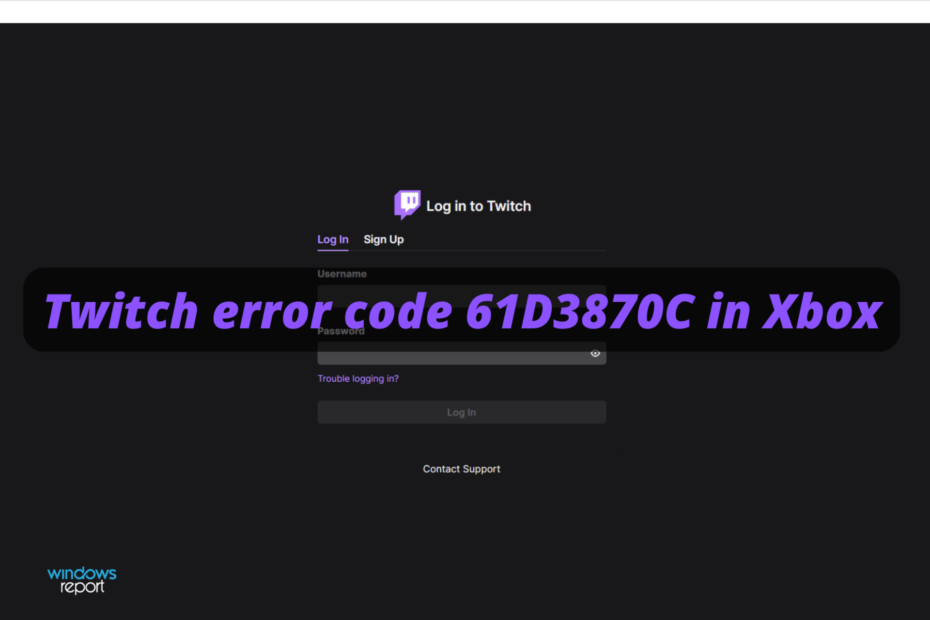
ट्विच Xbox उपयोगकर्ताओं के लिए एक लोकप्रिय स्ट्रीमिंग प्लेटफॉर्म है क्योंकि यह आपको सीधे कंसोल से लाइव गेमप्ले स्ट्रीम करने की अनुमति देता है। हालाँकि, कुछ उपयोगकर्ताओं ने अपने Xbox Twitch ऐप में गड़बड़ी की सूचना दी है।
जब आप ट्विच ऐप खोलने का प्रयास करते हैं और साइन इन करने का प्रयास करते हैं तो आपको Xbox में ट्विच त्रुटि कोड 61d3870c मिलता है। आप अन्य उपयोगकर्ताओं द्वारा रिपोर्ट की गई समान समस्याएं पा सकते हैं।
क्या Xbox One Twitch ऐप में साइन इन करने का प्रयास करते समय किसी और को त्रुटि का सामना करना पड़ रहा है? मुझे एक त्रुटि मिलती रहती है: कुछ गलत हुआ। हमें बहुत खेद है; कुछ अप्रत्याशित हुआ। 61डी3870सी
Xbox में ट्विच त्रुटि कोड 61d3870c को ठीक करने के लिए इस समस्या निवारण मार्गदर्शिका का पालन करें।
Xbox में ट्विच त्रुटि कोड 61d3870c क्यों दिखाई देता है?
आपको पता होना चाहिए कि ट्विच त्रुटि कोड 61d3870c कई कारणों से प्रकट होता है जो आपको नीचे दी गई सूची में मिल सकते हैं:
- चिकोटी सर्वर से संबंधित मुद्दे - किसी भी अन्य प्लेटफॉर्म या ऐप की तरह, ट्विच विभिन्न परेशानियों में चल सकता है और यह केवल आपके द्वारा किए गए कार्यों के बारे में नहीं है। इन शर्तों में, हम दृढ़ता से चिकोटी की स्थिति की जाँच करने की सलाह देते हैं, फिर मौसम की स्थापना के लिए अन्य मंचों पर समस्या का सामान्य प्रभाव पड़ता है या नहीं।
- अस्थायी बग - ये बेतरतीब ढंग से और बिना जाने-समझे हो सकते हैं। करने के लिए सबसे अच्छी बात यह है कि Xbox को अपने ट्विच खाते से डिस्कनेक्ट करने और फिर से कनेक्ट करने का प्रयास करें।
- वीपीएन संबंधित समस्याएं - ट्विच वीपीएन खातों को पसंद नहीं करता है जो संदिग्ध हैं और उन आईपी पते का उपयोग करने वाले किसी भी खाते को समाप्त या निलंबित कर सकते हैं। इस मामले में, आपको पहले अपने वीपीएन की जांच करनी चाहिए।
- डीएनएस मुद्दे - डीएनएस दुर्भावनापूर्ण वेबसाइटों को ब्लॉक करके गेमिंग या स्ट्रीमिंग गतिविधियों को प्रभावित कर सकता है। हालांकि, ऐसा लगता है कि गलत संबंधित सेटिंग्स से ट्विच त्रुटि कोड 61d3870c हो सकता है, इसलिए आपको उन्हें बदलने की आवश्यकता हो सकती है।
मैं Xbox में ट्विच त्रुटि कोड 61d3870c को कैसे ठीक कर सकता हूं?
1. ट्विच एंड पर मुद्दों की जाँच करें
कभी-कभी, ट्विच सर्वर में समस्या होने पर त्रुटि हो सकती है। यह डाउन हो सकता है और/या ऐप रखरखाव के लिए या किसी अन्य अप्रत्याशित कारण से डाउन हो सकता है। इसे आसानी से जांचने के लिए, सुनिश्चित करें कि आप नेविगेट करते हैं चिकोटी स्थिति आधिकारिक पृष्ठ.

आप यह भी जांच सकते हैं कि क्या किसी अन्य उपयोगकर्ता ने इसी तरह की समस्याओं की सूचना दी है। हम तक पहुँचने की दृढ़ता से अनुशंसा करते हैं रेडिट समुदाय या चिकोटी फोरम.
इसके अलावा, आप अन्य कंसोल फ़ोरम को सत्यापित कर सकते हैं और यदि अन्य कंसोल (जैसे PlayStation) के उपयोगकर्ता भी इसी तरह के मुद्दों को देख रहे हैं।
यदि समस्या बड़े स्तर पर होती है, तो यह एक चिकोटी अंत से संबंधित समस्या हो सकती है, और आप केवल इसके स्वचालित रूप से हल होने की प्रतीक्षा कर सकते हैं।
डेवलपर के अंत में समस्या होने की स्थिति में कोई अन्य समस्या निवारण मार्गदर्शिका लेने से पहले एक या दो दिन प्रतीक्षा करें।
यदि सब कुछ ट्विच सर्वर में काम करता प्रतीत होता है, तो सुनिश्चित करें कि आप Xbox में ट्विच त्रुटि कोड 61d3870c को ठीक करने के लिए और अधिक विकल्प खोजने के लिए पढ़ना जारी रखें।
2. Xbox को चिकोटी खाते से डिस्कनेक्ट करें
- यदि समस्या बनी रहती है, तो अपने Xbox कंसोल को Twitch खाते से डिस्कनेक्ट और पुन: कनेक्ट करने का प्रयास करें। कई उपयोगकर्ताओं ने रिपोर्ट किया है कि उनके कंसोल को ट्विच खाते से डिस्कनेक्ट करने से समस्या हल हो गई है।
- वेब ब्राउज़र से, यहाँ जाएँ Twitch.tv/settings पृष्ठ.

- अब, अपने Xbox कंसोल को कनेक्शन पेज से डिस्कनेक्ट करें।
- कंसोल को डिस्कनेक्ट करने के बाद, Xbox कंसोल (वैकल्पिक) को रीबूट करें।
- अब अपने Xbox कंसोल को फिर से ट्विच खाते से कनेक्ट करने का प्रयास करें और जांचें कि क्या आपको त्रुटि कोड 61d3870c के बजाय 6 अंकों का कोड मिलता है।
3. अपना वीपीएन जांचें
- ट्विच वीपीएन खातों को पसंद नहीं करता है जो संदिग्ध हैं और उन आईपी पते का उपयोग करने वाले किसी भी खाते को समाप्त या निलंबित कर सकते हैं।
- यदि आप अपने Xbox कंसोल पर किसी VPN क्लाइंट का उपयोग करके twitch से कनेक्टेड हैं।
- वीपीएन क्लाइंट को बंद करें और फिर ट्विच ऐप से फिर से कनेक्ट करने का प्रयास करें।
- यदि समस्या बनी रहती है, तो चिकोटी के समर्थन से संपर्क करें। खाते को सत्यापित करने के लिए ट्विच आपके द्वारा प्रदान किए गए पहचान प्रमाण मांग सकता है।
4. डीएनएस सेटिंग्स बदलें
- एक और सरल समाधान जिसने अन्य Xbox उपयोगकर्ताओं के लिए चिकोटी त्रुटि कोड 61d3870c के साथ काम किया है, उनके कंसोल पर DNS सेटिंग्स को बदल रहा है। यहां है कि इसे कैसे करना है।
- Xbox One होम स्क्रीन से, यहां जाएं समायोजन।
- चुनते हैं नेटवर्क।
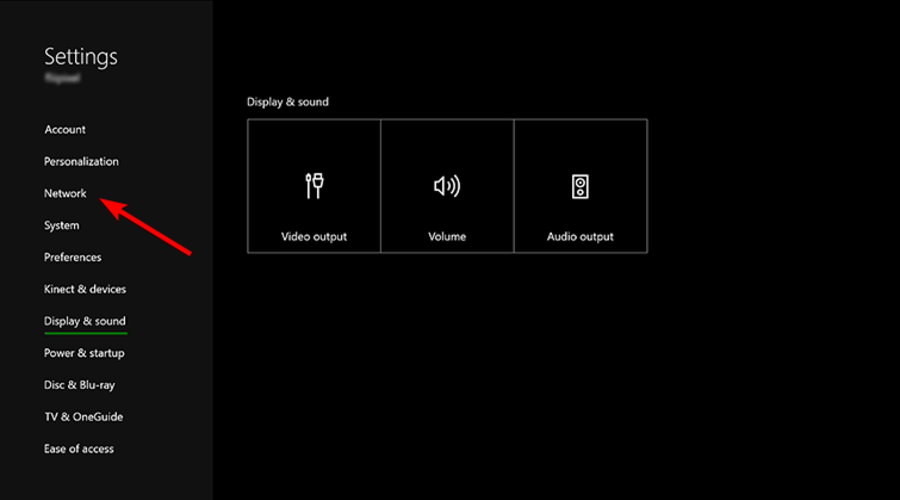
- पर क्लिक करें एडवांस सेटिंग।
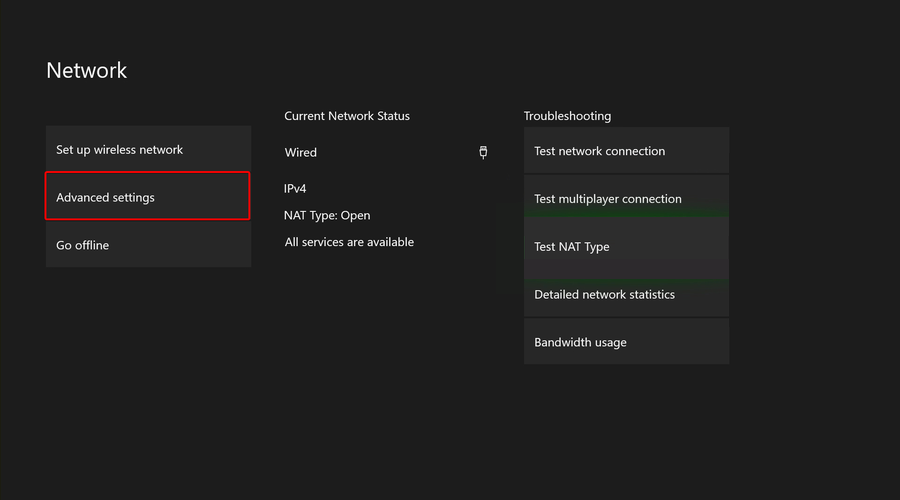
- अब चुनें डीएनएस सेटिंग्स।

- पर क्लिक करें हाथ से किया हुआ।
- निम्न मानों के साथ प्राथमिक और द्वितीयक DNS मान बदलें: प्राथमिक डीएनएस: 8.8.8.8 तथा माध्यमिक डीएनएस: 8.8.4.4
- परिवर्तनों को सुरक्षित करें।
- कंसोल को रीबूट करें और ट्विच खाते में साइन इन करने का प्रयास करें।
अगर कुछ भी काम नहीं कर रहा है तो सभी गेम और व्यक्तिगत फाइलों को रखकर Xbox कंसोल को फ़ैक्टरी डिफ़ॉल्ट पर रीसेट करने का प्रयास करें।
Xbox में मुझे और कौन से चिकोटी त्रुटि कोड मिल सकते हैं?
बेशक, Xbox में ट्विच त्रुटि कोड 61d3870c एकमात्र ऐसा नहीं है जो हो सकता है। कई अन्य समस्याएं हैं और उन्हें रोकने के लिए, सुनिश्चित करें कि आप निम्न सूची की जाँच करें:
- Xbox पर चिकोटी त्रुटि 0x20b31181 - यह खाते को प्रसारण से प्रतिबंधित करने की बात करता है। आपको सूचित किया जाएगा कि Xbox One का उपयोग करके प्रसारण करने के लिए आपको वयस्क होना चाहिए, इसलिए किसी भी सामग्री प्रतिबंध के लिए अपनी खाता सेटिंग्स की जाँच करने से यह हल हो सकता है।
- Xbox One पर ट्विच त्रुटि कोड 995f9a12 - अगर कभी इस त्रुटि कोड का सामना करना पड़ता है, तो ध्यान रखें कि कुछ अनपेक्षित गलत हो गया। इस कष्टप्रद समस्या को कुछ ही मिनटों में ठीक करने के लिए, कुछ समर्पित समाधानों पर एक नज़र डालें।
ये सबसे अच्छे विकल्प हैं जिन्हें आप Xbox में ट्विच त्रुटि कोड 61d3870c से छुटकारा पाने का प्रयास कर सकते हैं। जैसा कि आप देख सकते हैं, वे जटिल नहीं हैं, इसलिए आप नीचे दिए गए प्रत्येक चरण को बिना अनुभव के निष्पादित कर सकते हैं।
यदि आपको कोई अतिरिक्त प्रश्न या जिज्ञासा आती है, तो यह न भूलें कि आप नीचे दिए गए अनुभाग में एक टिप्पणी छोड़ सकते हैं।


